Bändijuhtimine ja nutikas ühendage see, mis see on, kuidas ruuteril lubada ja konfigureerida?
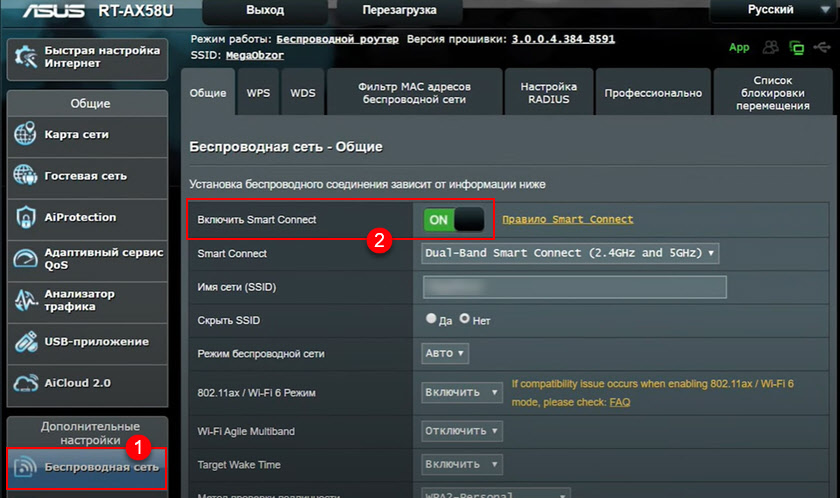
- 4708
- 60
- Noah Pfannerstill
Bändijuhtimine ja Smart Connect: mis see on, kuidas ruuteril lubada ja konfigureerida?
Hiljuti on ruuterite seadistamise juhistes sageli vaja rääkida bändijuhtimise või nutika ühenduse tehnoloogiast, kuna paljudel ruuteritel on need parameetrid juba tehtud kiire seadistusmeistris. Ja me tahame seda või mitte, kuid ruuteri seadistamisel peame selle funktsiooni konfigureerima. Paljude jaoks tõstatab see küsimusi. Lülitage riba sisse või mitte, miks on seda tehnoloogiat vaja, kuidas see töötab ja mis see üldse on.
Bändijuhtimine (teise nimega Smart Connect) - see on tehnoloogia, mis võimaldab teil ühest ruuterist ühendada kaks WI -FI -võrku (vahemikus 2.4 GHz ja 5 GHz) ühte võrku (ühe nimega) ja ühendage seadmed automaatselt ühenduse maksimaalse kiiruse ja stabiilsuse sagedusega. Nimiriba roolimist kasutatakse keete, mikrotiku, unifi ja mõne TP-lingi mustritel. Ja nime Smart Connect kasutatakse Asus ja TP-Link ruuteritel. Kuid see on sama tehnoloogia. Kui lülitate selle sisse, levitab ruuter reaalajas ühendatud seadmeid automaatselt vastavalt vahemikud.
Kuidas bändijuhtimine töötab (Smart Connect)?
Kõik see on asjakohane ainult kahe riba ruuteri ja traadita seadmete (klientide) jaoks, toetades 802 standardit.11AC ja 802.11ax. Normaalrežiimis, kui ruuterist ei saa riba roolimistehnoloogiat või välja lülitatakse, määrame võrgu nime ja parooli vahemikus 2.4 GHz ja eraldi 5 GHz. Seejärel ühendame oma seadmed võrguga teatud vahemikus. Kuid siin on mitu punkti:
- WiFi-võrgu raadius vahemikus 5 GHz on vähem kui 2-ga.4 GHz. Kuid kiirus vahemikus 5 GHz on palju suurem. Ja kui ühendame sama telefoni võrguga vahemikus 5 GHz, siis kuskil kaugemas ruumis ei pruugi olla signaali. Ja sagedusel 2.4 ghz ta tõenäoliselt on.
- Peame telefoni käsitsi vahemikus 2 võrku vahetama.4 GHz. Ja seadme liikumisel ruuterile lähemale on parem lülituda võrku 5 GHz vahemikus, kuna kiirus on suurem. Seda kõike käsitsi teha on väga ebamugav.
- Isegi kui seade "teab" mõlemat võrku, ei lülitu see nende vahel automaatselt.
Jah, saame käsitsi välja kirjutada sama WiFi-võrgu nime ja parooli vahemiku 2 jaoks.4 GHz ja 5 GHz. Seda saab teha ilma riba roolimiseta (Smart Connect). Aga mis juhtub:
- Enamikul juhtudel valib seade ebapiisavalt sagedusvahemiku. Näiteks ruuteri lähedal on see ühendatud sagedusega 2.4 GHz. Seeläbi piirata ühenduse kiirust, kuna 5 GHz vahemikus võiks kasutada ühendust. Kuid seade lihtsalt ei saa sellest aru.
- Kui stabiilse signaali tsoonis ühendab seade vahemikus 5 GHz ja ruuterist kaugusel lülitage 2 -le 2 -le.4 GHz, nagu see peaks olema, pärast ruuterile lähemale naasmist hoiab see võrku tõenäoliselt 2 võrra kinni.4 GHz. Seeläbi piirata ühenduse kiirust ja stabiilsust.
Bändijuhtimistehnoloogia (Smart Connect) analüüsib kogu aeg signaali taset ja traadita seadme võimalusi ning valib selle jaoks automaatselt optimaalse vahemiku. Tõlgib seade vahemikus 2.4 GHz 5 GHz kohta ja vastupidi, et tagada ühenduse maksimaalne kiirus ja stabiilsus. Noh, see on ka mugav, kuna meil on üks WiFi-võrk, mitte kaks. Ja pole vaja mõelda, millisesse võrku seadme ühendamiseks. Ühendatud ja unustanud. Ja ruuter juba aru saab, millise ühenduse vahemikku.
Nutikas ühenduse seade Asus ruuteril
Esiteks avage ruuteri ASUS sätted. Kui te ei tea, kuidas seda teha - siin on juhend.
Smart Connecti seaded leiate põhiekraanilt (võrgukaart). Kuid parem on minna jaotisse Traadita võrk. Funktsiooni Smart Connecti lubamiseks viige lüliti sisselülitusseisundisse. Välja lülitada - väljalülitusseisundisse.
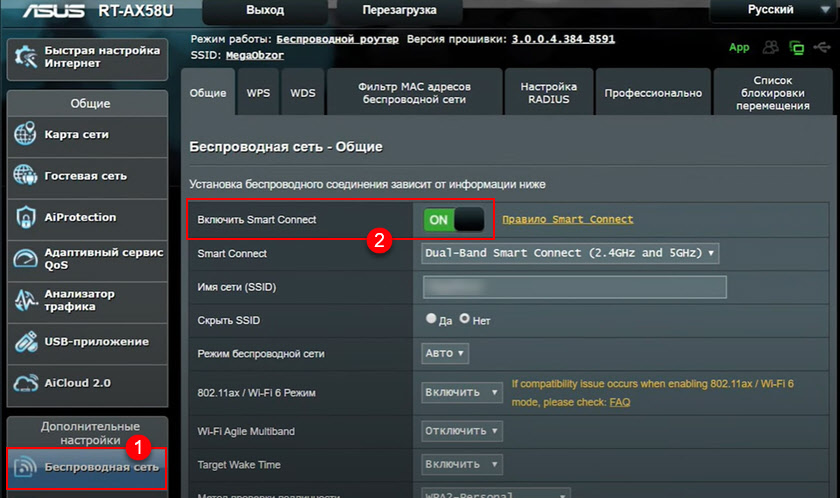
Asus ruuteritel saate läbi viia õhukese (professionaalse) seadistuse Smart Connecti. Jaotises "Smart Connect" (link lüliti kõrval).
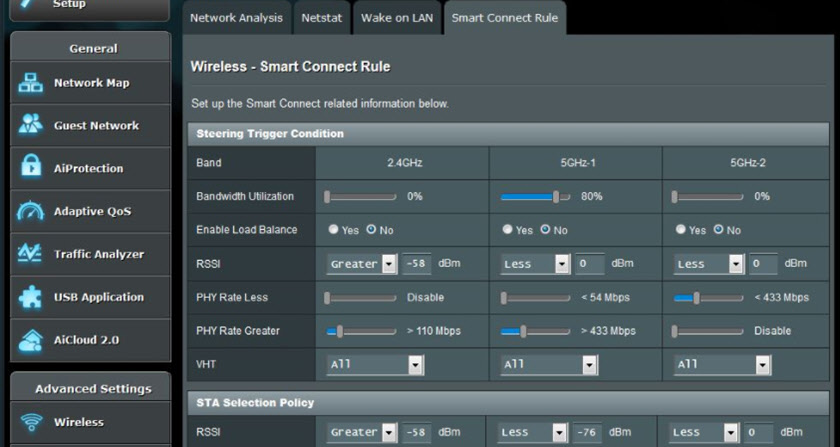
Kuid ma ei soovita teil neid parameetreid muuta. Eriti kui te sellest aru ei saa.
Nutikas ühendus TP-Link ruuteritel
TP-Linki ruuteritel nimetatakse seda funktsiooni ka Smart Connect. Saate selle sisse lülitada veebiliidese traadita võrguseadetes. Selleks avage TP -Link ruuteri sätted ja minge jaotisse "Täiendavad sätted" - "Traadita režiim". Vastupidi, "Smart Connect" pange tšekk.4 GHz ja 5 GHz, peate määrama ühe võrgunime ja parooli) ja salvestama sätted.
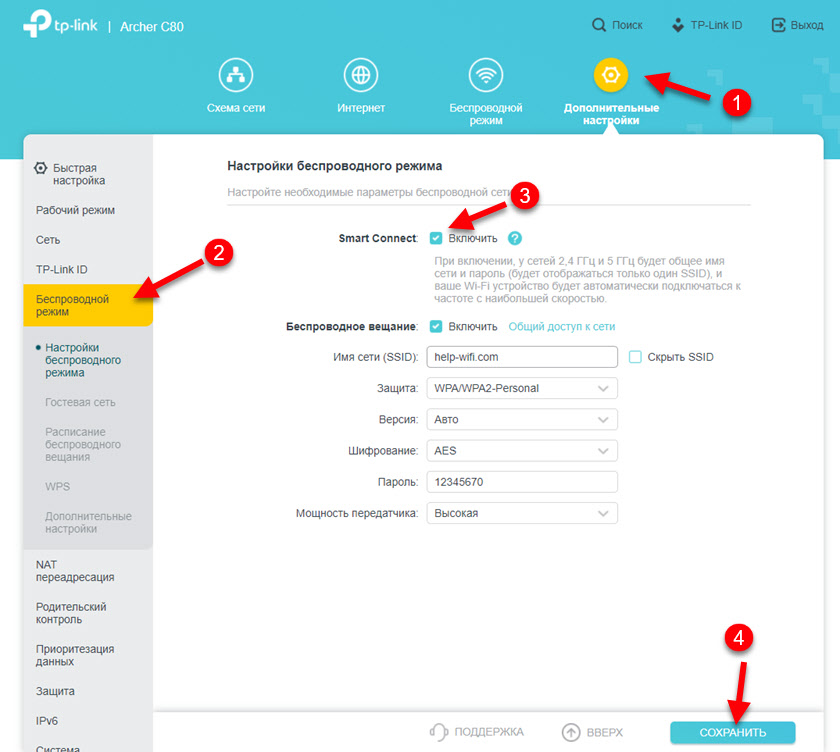
Lisaks ei ole vaja midagi häälestada.
Bändijuhtimine keedukeetilistel ruuteritel
Sisestage keete ruuteri sätted ja minge koduvõrgu lehele (minu võrgud ja Wi-Fi). Seal on jaotis "Traadita seadmete õmblusteta rändlus". Ja pisut madalam riba roolimisseade.
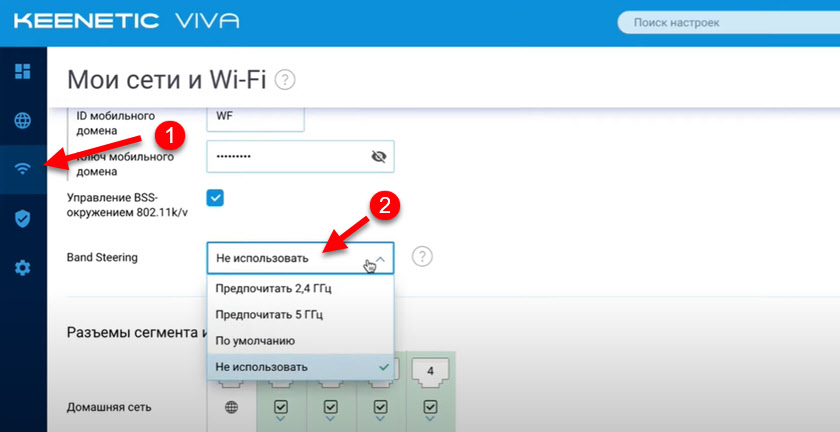
Bändi vastas asuvas menüüs Drop -allakäik on 4 punkti:
- Eelistada 2.4 GHz - Seadmeid eelistatakse vahemikus 2.4 GHz. Hoiab seda võrku kinni ja lülitub 5 GHz -le ainult kehva signaaliga 2 võrra.4 GHz. Ma ei soovita seda eset valida.
- Eelistavad 5 GHz - Seadmed on kuni viimased (kui signaal on juba väga nõrk) hoidke võrku sagedusel 5 GHz ja lülituge alles siis 2 -le 2 -le.4 GHz.
- Täitmata jätmine - See on kesktee. 2 -le üleminekul.4 GHz ja vastupidi ilmneb siis, kui saavutatakse teatav RSSI lävi (signaali tase).
- Ära kasuta - Bändi roolimisfunktsioon on keelatud.
Näitajana, mis määrab ühelt vahemikult teise lülitumise hetke, kasutatakse RSSI (signaali tase, mõõdetuna DBM -is). Soovitan panna kas "eelistavad 5 GHz" või "vaikimisi". Peate kontrollima ja jälgima, kuidas ühendatud seadmed käituvad.
Pärast 5 GHz vahemikus võrku bändijuhtimise sisselülitamist on samad sätted nagu võrgus vahemikus 2.4 GHz.
ROTERS zyxel Keeneetilisel koos vana riba roolijagaga saate konfigureerida "traadita võrgus" - "pääsupunkt 5 GHz".
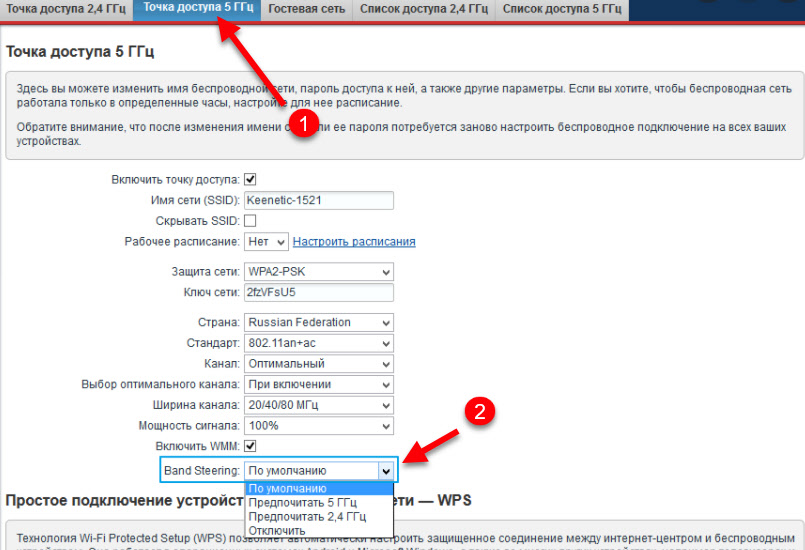
Teave režiimide kohta, mis on menüüs Drop -Down, rääkisin eespool.
Kui on küsimusi - küsige neid kommentaarides. Noh, jagage bändijuhtimise (Smart Connecti) kasutamise kogemust. Kas ühenduse kiirus on suurenenud? Kuidas erinevad seadmed käituvad pärast selle funktsiooni seadistamist?
- « Traadita bluetooth kõrvaklapid ei lülitu sisse ega tööta. Mida teha?
- Juhtmeta kõrvaklapid ei ole automaatselt lahti ühendatud. Mida teha? »

